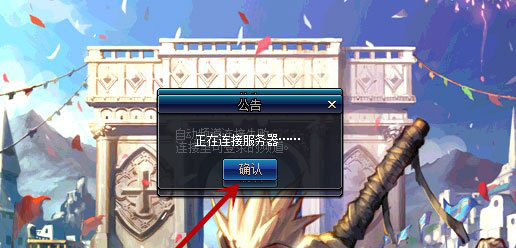u装机u盘启动DiskGenius克隆分区使用教程
来源:www.uzhuangji.cn 发布时间:2014-06-09 16:57
在使用电脑过程中,我们习惯对文件分类归档,放在不同的硬盘分区。例如系统文件放在C盘中,文档类的文件放在D盘等。有时候,我们会将某些重要的文件单独放在一个硬盘分区中,便于管理使用。现在由于工作需要,需要将硬盘分区中的全部文件复制到另外一个磁盘分区中。正常的操作相对较麻烦,用户想知道是否有便捷点的操作。答案是有的,那就是硬盘分区克隆,小编下面就来教大家如何使用u装机DiskGenius分区工具中的克隆分区进行实现。
1.将制作好的u装机u盘启动盘插入usb接口(台式用户建议插在主机机箱后置的usb接口),重启电脑,出现开机画面时,通过使用启动快捷键引导u盘启动进入到u装机主菜单界面,选择“【02】运行u装机win03pe增强版(老机器)”;如下图所示:

2.双击桌面“DiskGenius分区工具”,打开主界面,如下图:
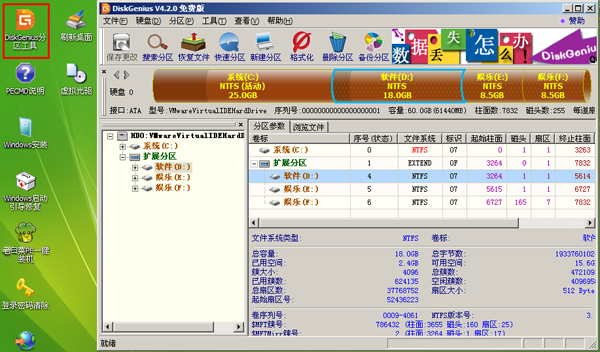
3.在左边栏目中点击选中需要复制的磁盘分区,然后点击工具栏中的“工具”,点击“克隆分区”
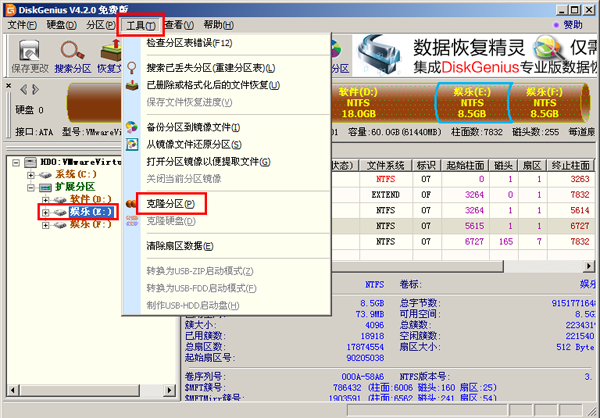
4.在弹出的“选择目标分区”界面中,选择所要放置的分区,然后点击“确定”按钮
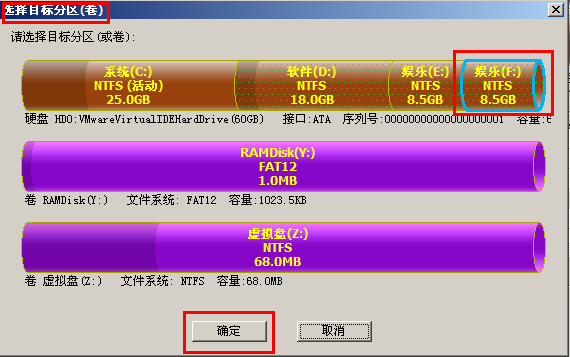
5.在返回的界面中,可以清楚看到,在“选择源分区”中的是一开始选中的所要克隆的分区,在“选择目标分区”中的是第四步中选择的所要放置的分区。确认无误后,点击“确定”按钮
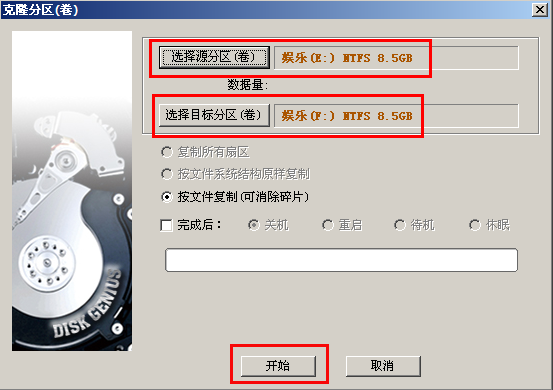
6.此时会弹出如下提示,目标分区(也就是第四步选择放置的分区,本例中是F盘)中的文件会被覆盖,如果磁盘上有需要保留的文件信息,最好先移动到其他磁盘,完成确认后,点击“确定”按钮。

7.此时只需要耐心等待,完成后出现如下界面,点击“完成”按钮退出即可。
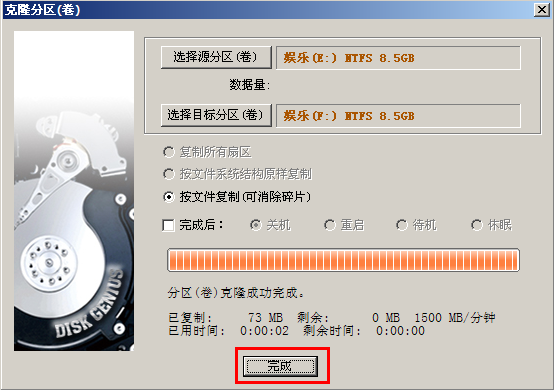
以上就是利用u装机DiskGenius分区工具中克隆分区功能实现硬盘分区克隆详细操作步骤了,有需要进行硬盘分区克隆的朋友不妨来学习一下小编所分享的方法。
推荐阅读
"华硕畅370 tp370ql笔记本使用u装机u盘安装win10系统教程"
- 惠普elitebook 828 g3笔记本使用u装机u盘安装win7系统教程 2019-04-18
- 海尔凌越DS笔记本安装win10系统的操作教程 2018-10-11
- 联想720S笔记本安装win10系统的操作教程 2018-10-11
- 戴尔游匣7559笔记本安装win7系统的操作教程 2018-08-09
Win10系统进不去DNF提示“正在连接服务器”怎么解决
- Win7提示igfxsrvc.exe应用程序错误怎么办 2018-02-28
- 怎么用老毛桃u盘装win7系统 2018-02-11
- 华硕a555l笔记本一键u盘装系统win10教程 2017-08-08
- 华硕fl5800l笔记本安装win10系统教程 2017-08-08
u装机下载
更多-
 u装机怎样一键制作u盘启动盘
u装机怎样一键制作u盘启动盘软件大小:358 MB
-
 u装机超级u盘启动制作工具UEFI版7.3下载
u装机超级u盘启动制作工具UEFI版7.3下载软件大小:490 MB
-
 u装机一键u盘装ghost XP系统详细图文教程
u装机一键u盘装ghost XP系统详细图文教程软件大小:358 MB
-
 u装机装机工具在线安装工具下载
u装机装机工具在线安装工具下载软件大小:3.03 MB